Erreurs WordPress courantes (et comment les éviter)
Publié: 2023-04-21Tout le monde fait des erreurs, et au fur et à mesure que vous démarrez avec WordPress, il y a quelques problèmes courants auxquels vous pourriez vous accrocher. Pour vous aider à éviter complètement ces erreurs, nous avons dressé la liste suivante afin que vous puissiez rester à l'écart.
Prêt à commencer ? Voici six des erreurs les plus courantes à éviter lorsque vous commencez à utiliser WordPress.
Installer trop de plugins
Les plugins WordPress sont un excellent moyen d'ajouter des fonctionnalités à votre site, et bien que la fonctionnalité soit une bonne chose, une trop grande quantité peut être une mauvaise chose.
Lorsque vous explorez le référentiel de plugins WordPress, il peut être facile de se laisser emporter et d'installer chaque plugin qui semble attrayant. Bien qu'il existe de nombreux excellents plugins qui aideront votre site, il y en a d'autres qui peuvent causer des problèmes de performances et ralentir votre site.
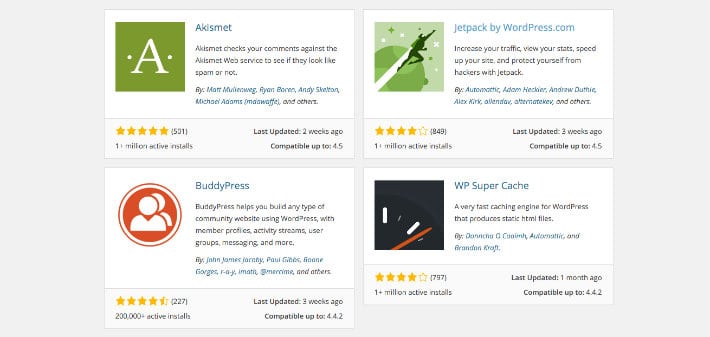
Avant de commencer à installer des plugins à gauche et à droite, il est important de consulter les statistiques et les informations répertoriées pour chaque plugin individuel. Demandez-vous si vous avez vraiment besoin de ce plugin en premier lieu. Vérifiez quand le plugin a été mis à jour pour la dernière fois, s'il fonctionne avec la dernière version de WordPress et lisez la documentation (le cas échéant).
S'il ressemble à un plugin bien entretenu qui accomplit exactement ce dont vous avez besoin, c'est probablement une bonne option à installer ! Si ce n'est pas une solution parfaite, cependant, il est probablement préférable de passer à autre chose et de faire un peu plus de recherche.
De plus, qui veut maintenir et mettre à jour un tas de plugins de toute façon ? Cela nous amène à la prochaine erreur courante…
Ignorer les mises à jour pour les plugins, les thèmes ou WordPress Core
Entre tous vos plugins, thèmes et WordPress lui-même, il peut être difficile de suivre toutes les mises à jour dont un site a besoin. Si tout fonctionne correctement, il peut être encore plus difficile de prioriser les mises à jour.
Cependant, les mises à jour des plugins, des thèmes et des versions de WordPress sont extrêmement importantes pour un certain nombre de raisons, et la sécurité est en tête de liste. Le plus souvent, lorsqu'un site WordPress est compromis, c'est parce que le site tourne sur une version ancienne et facilement exploitable de WordPress, ou une version obsolète d'un thème ou d'un plugin.
Les développeurs ne fourniraient pas de mises à jour si elles n'étaient pas importantes, il est donc tout aussi important que vous profitiez des mises à jour et que vous les utilisiez ! Néanmoins, suivre la maintenance des plugins et des thèmes peut être un défi en soi.
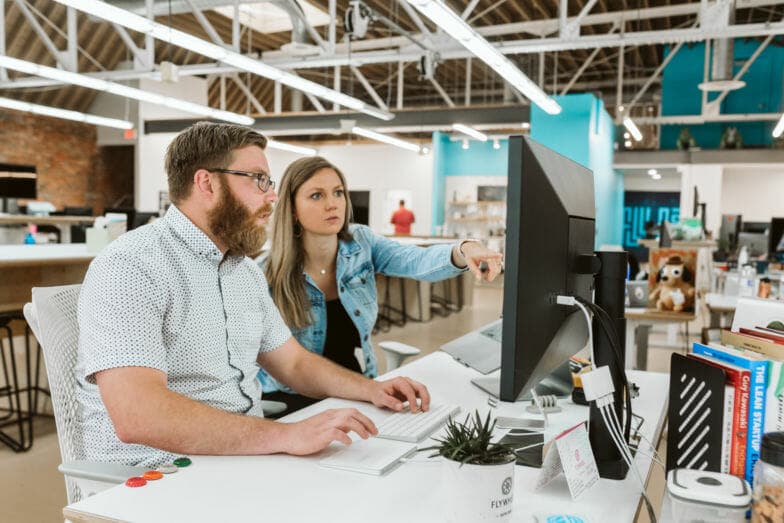
D'une part, la mise à jour des plugins et des thèmes est essentielle pour la sécurité de votre site. D'autre part, la maintenance fastidieuse des plugins et des thèmes peut faire perdre un temps précieux, vous empêchant, vous ou votre équipe de développement, de vous concentrer sur des tâches plus innovantes.
Smart Plugin Manager, qui automatise les mises à jour des plugins et des thèmes selon un intervalle programmé personnalisable, est la réponse de WP Engine à ce dilemme séculaire. Avec des tests de régression visuels qui garantissent que les mises à jour de plugins ne cassent pas votre site, Smart Plugin Manager offre un moyen intelligent d'éviter les failles de sécurité en ne manquant jamais une mise à jour de plugin. La meilleure partie? Les mises à jour automatisées signifient que vous et votre équipe pouvez consacrer votre temps et votre énergie à faire progresser votre entreprise (et non à la maintenance des plugins et des thèmes).
Bien que l'automatisation de la maintenance des plugins et des thèmes soit un excellent moyen de gagner du temps et de renforcer la sécurité du site, cela ne veut pas dire que vous ne pouvez pas mettre à jour les plugins et les thèmes manuellement.
Pour ce faire, vous devrez garder un œil sur les mises à jour au fur et à mesure qu'elles deviennent disponibles pour vos plugins et thèmes individuels, puis exécuter l'installation de la mise à jour pour chacun. Chez WP Engine, nous vous recommandons toujours d'apporter des mises à jour ou des modifications à votre site dans un environnement intermédiaire ou de développement plutôt que dans votre environnement de production en direct. À tout le moins, si vous craignez qu'une mise à jour de plugin ou de thème "casse" quelque chose sur votre site, il est important de créer une sauvegarde avant d'effectuer la mise à jour. Cela vous permettra de revenir en arrière (au cas où quelque chose se gâterait) et vous pourrez prendre le temps de comprendre ce qui ne va pas.

Utilisation d'un nom d'administrateur ou d'un mot de passe faible
WordPress est un système de gestion de contenu extrêmement populaire, ce qui signifie qu'il s'agit d'une cible commune pour les attaques. Les pirates essaieront de deviner le mot de passe administrateur d'un site encore et encore jusqu'à ce qu'ils réussissent, alors choisir un mot de passe faible pour votre panneau d'administration WordPress, comme « mot de passe » ou « 1234 », leur facilite la tâche.
Utilisez un mot de passe plus long, incluez des chiffres et des symboles, et envisagez peut-être même un outil comme LastPass ou 1Password.
Il est également important de ne pas avoir de nom d'utilisateur WordPress par défaut, comme « admin » ou « administrateur ». Changez-le en votre nom, ou mieux encore, le deuxième prénom de votre identité secrète de super-héros.
Mise à jour de votre site en ligne
Techniquement parlant, il n'y a rien de mal à mettre à jour votre site en direct. Mais en pratique, si vous faites une erreur ou tapez le mauvais code, vous pourriez faire tomber tout votre site.
Pour éviter cette pression, c'est une bien meilleure idée de faire des mises à jour du site en utilisant une copie de développement de votre site. Avec un site intermédiaire, vous êtes libre d'apporter des modifications, de tester le code et d'expérimenter le contenu de votre cœur sans vous soucier de l'impact sur le site en direct.
Mais encore une fois, avant d'apporter des modifications au site en direct (même si vous avez tout testé sur un site intermédiaire), il est préférable de faire une sauvegarde, juste au cas où.
Ajout de personnalisations à un thème parent, au lieu d'un thème enfant
Disons que vous avez trouvé un thème WordPress presque parfait, mais pas à 100 %. Si vous n'avez pas beaucoup de changements en tête, votre première réaction pourrait être de modifier le code du thème, n'est-ce pas ?
Bien que cette méthode puisse fonctionner pendant un certain temps, elle comporte également un défaut majeur : dès qu'une mise à jour pour ce thème est publiée, la mise à jour remplacera vos personnalisations (et comme nous en avons déjà discuté, il est extrêmement important d'installer les mises à jour.)
Pour contourner ce problème, vous devez créer un thème enfant. Les thèmes enfants utilisent les thèmes parents comme points de départ, puis s'appuient sur eux. En d'autres termes, en utilisant un thème enfant, vous pouvez mettre à jour le thème parent ET conserver vos personnalisations en place.
Utilisation des paramètres par défaut
Lorsque vous créez un nouveau site WordPress, il est facile de plonger directement dans le contenu et de commencer à créer des publications, des pages et à modifier la conception. Cependant, lorsque vous lancez un nouveau site, il est extrêmement important de prendre un moment pour parcourir les paramètres par défaut de WordPress.
Par exemple, vous souhaiterez probablement que votre site ait un slogan autre que "Juste un autre site WordPress". Et la structure de permalien par défaut, "https://wpengine.com/?p=123", n'a pas l'air très professionnelle et n'est certainement pas la meilleure option pour le référencement.
Il n'y a rien de mal en soi avec les paramètres par défaut, ils ne sont tout simplement pas optimisés pour votre propre site. Si vous prenez le temps de parcourir les options et de prendre des décisions sur le fonctionnement de votre site, vous créerez les bases d'un site WordPress solide et professionnel.
Espérons que ces six conseils vous aideront à éviter certaines erreurs courantes lors de la création de vos sites WordPress !
